안드로이드 둘째용 앱에 기록중인 둘째 아이의 기록 데이터를 최신 버전(구글 스토어의 첫째앱)으로 합치는 방법입니다.
설명을 보면서 차근차근 잘 따라 하시면 누구나 쉽게 할 수 있습니다.
어렵거나 진행중 문의사항이 있으시면, support@simfler.com 으로 문의주십시요.
♠ 진행이 잘 안되더라도 둘째앱을 삭제하지 마시고, 모든 동기화가 성공적으로 완료된 후에 삭제해 주세요.
♠ 첫째앱(구버전) 데이터의 통합 방법이 필요하시면 여기를 참고해 주세요.
요점정리
- 둘째 앱의 데이터(일일기록, 성장일기)를 내보내기 한다.
- 첫째앱을 삭제한다. (첫째 앱이 없으면 현재 상태유지)
- 구버전 첫째앱을 심플러 홈페이지에서 다운 받는다
- 3번에 받은 구버전에 1번에 백업해 놓은 데이터로 복구한다.
- 4번까지 마친 구버전의 첫째앱을 구글 스토어에서 업데이트 해서 둘째 아이를 생성하고, 데이터를 동기화 시킨다
자 그럼 이제 하나씩 시작해 볼까요?
1. 현재 가지고 계시는 둘째앱의 데이터를 백업하기 위해 ‘백업 및 복구관리’로 이동 합니다.
2. ‘일일기록’을 선택하고 ‘내보내기’를 합니다.
3. ‘성장일기’를 선택하고 ‘내보내기’를 합니다.
4. 현재 폰에 첫째앱 (구글스토어에서 다운 받은 최신버전앱)이 설치 되어 있다면 삭제 합니다. (없으면 넘어가면 됩니다. 하지만 있으면 반드시 삭제해야함!) 삭제전에 로그인한 계정을 확인해두세요!
5. 구버전 첫째용 BabyTime v3.5.1.apk를 설치 합니다. 다운로드는 여기(링크를 클릭)하시면 다운 받을 수 있습니다.
6. 구버전 첫째용 베이비타임에 2, 3의 순서에서 백업해둔 둘째용 데이터(일일데이터, 성장일기)를 불러와 복구합니다.
복구 하기 선택
일일기록 가져오기
일일기록이 저장 되어 있는 경로 선택
일일기록 저장 파일 선택 (폰저장소/baby_time_2nd/baby_time.db)하여 가져와서 복원하기
성장일기 가저오기
성장일기가 저장되어 있는 경로 선택
성장일기 저장 파일 선택(폰저장소/baby_time_2nd/baby_time_growth.db)하여 가져와서 복원하기
일일기록과 성장일기가 구버전 첫째앱( BabyTime v3.5.1.apk)으로 잘 가져와 졌는지 메인화면 및 성장일기 탭에서 확인
7. 플레이스토어로 이동하여 구버전을 플레이스토어로부터 최신 버전으로 업데이트 하고 동생을 생성해서 데이터(일일기록/성장일기) 업로드하기
구버전 첫째앱에 복구를 마쳤으면 플레이스토어로 이동하여 최신버전 첫째앱으로 업데이트하기
업데이트가 끝나면 실행을 한뒤 데이터 동기화를 위해 업그레이드를 진행한다.
베이비타임 가입한적이 없어 아이디(여기서 아이디란 구글 아이디 혹은 클라우드에 저장하던 아이디가 아닌 베이비타임 전용 아이디를 말합니다)를 만들어야 한다면 ‘베이비타임 가입하기’를 선택하고,
만약 이미 베이비타임을 가입한적이 있어 아이디와 비밀번호 혹은 소셜 계정(페이스북/네이버로 가입하기)이 있다면 ‘다른 기기에서 가입한 아이디가 있으신가요?’를 선택합니다.
만약 최신앱에서 둘째를 만들어 놓은적이 있다면 만들어 뒀던 둘째를 선택해서 데이터를 동기화 시키고, 만들어 놓은 둘째가 없을 경우에는 ‘아이 추가하기’를 통해 둘째를 생성해서 선택한 다음, ‘선택한 아이에게 업로드하기’를 선택합니다.
선택한 아이가 둘째가 맞는지 확인하고 확인 버튼을 누릅니다.
모든 정보가 정확하다면 동기화 진행을 선택 합니다.
안정된 네트워크 상황에서 조금만 기다리시면 데이터 전송이 완료되고 동기화가 완료 됩니다.
모든 작업 완료 되면 프로필에서 아기를 확인하고 동기화가 제대로 완료 되었는지 확인합니다.

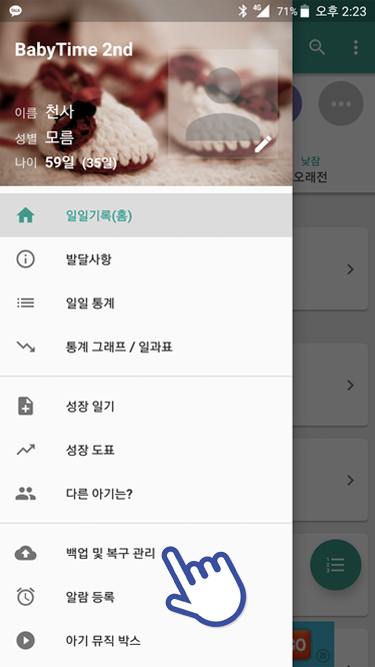
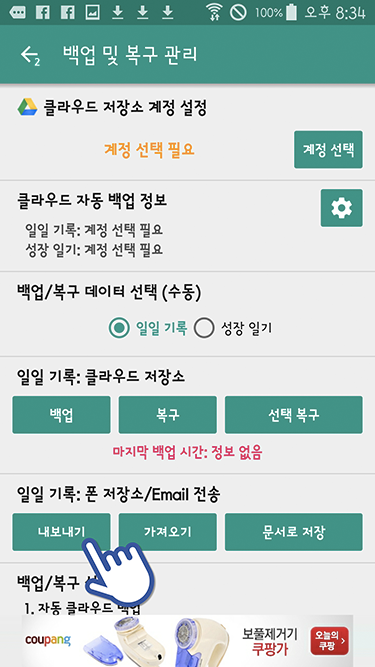
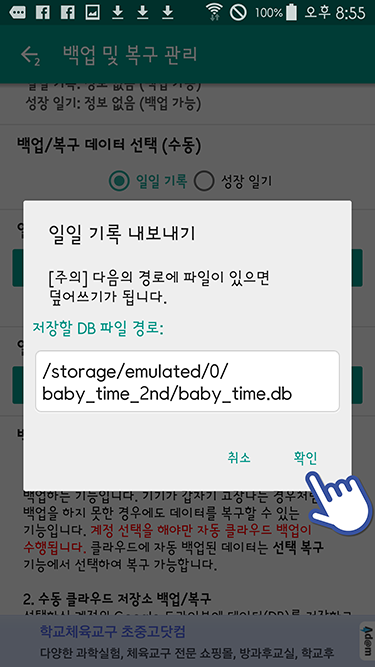
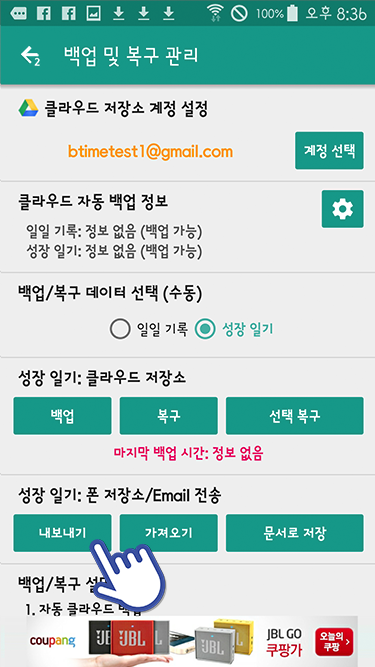
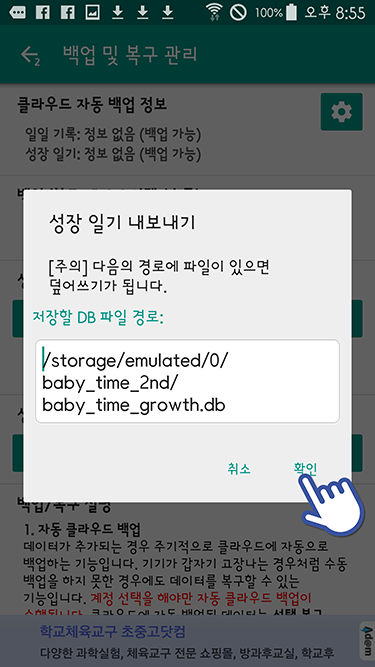
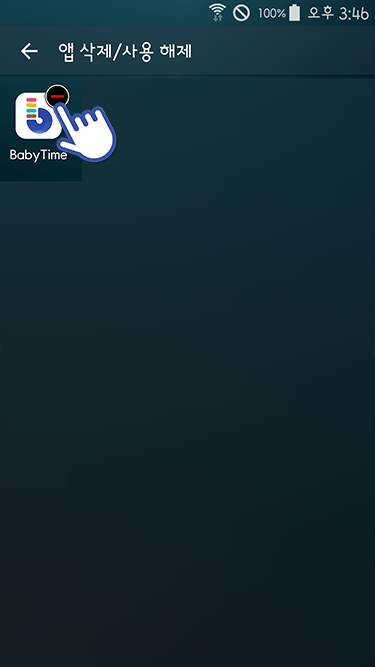
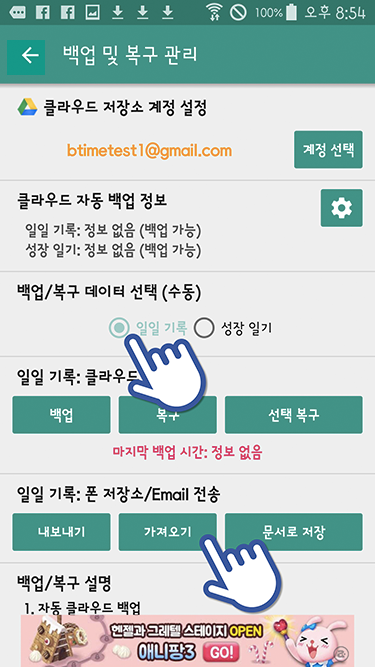
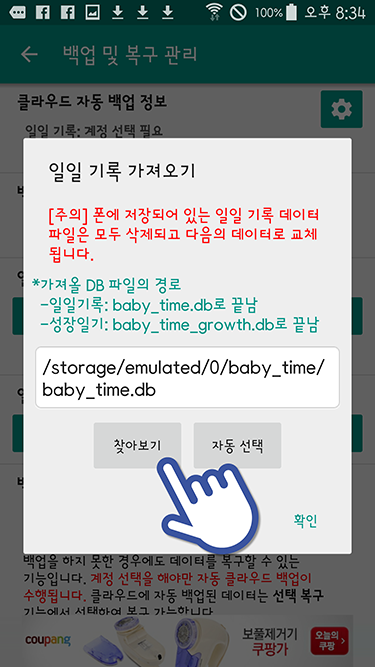
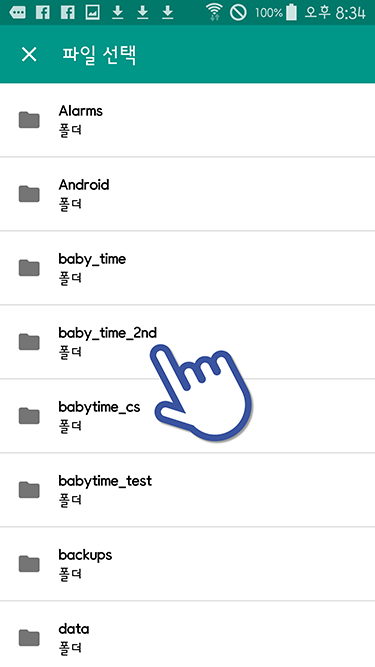
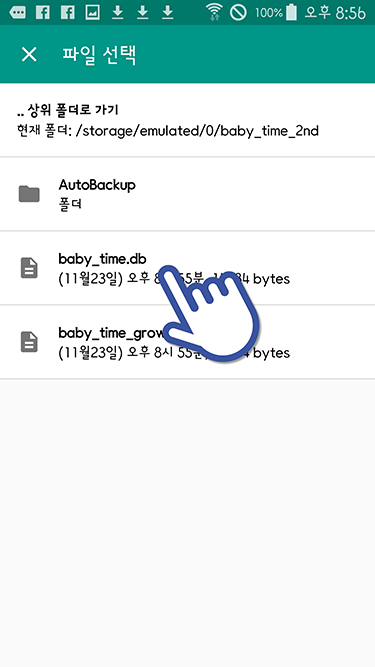
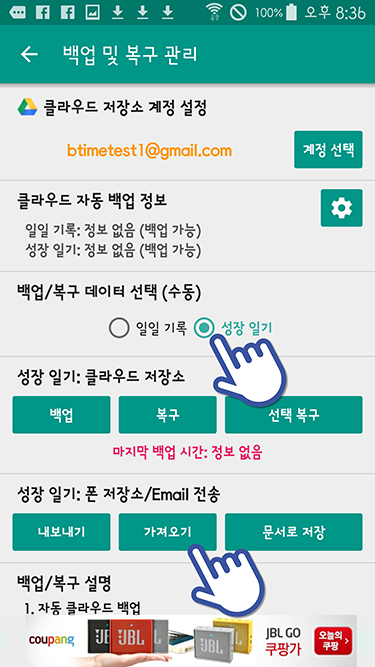
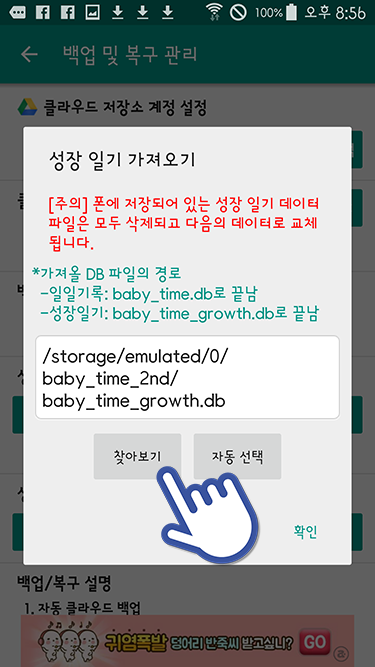
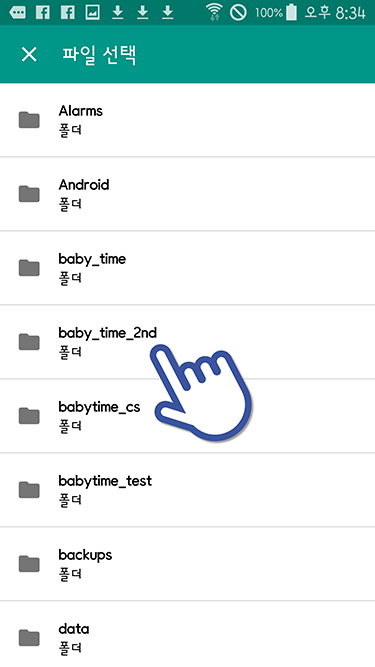
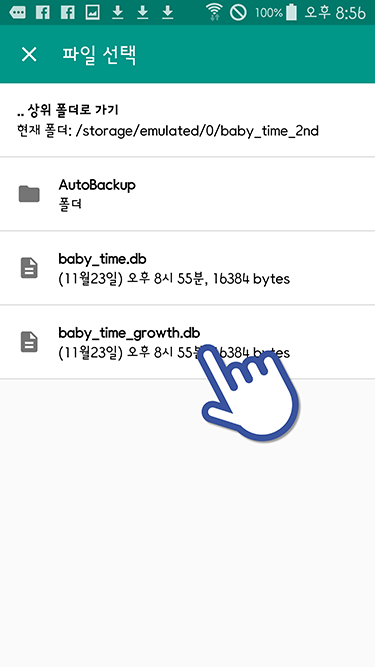


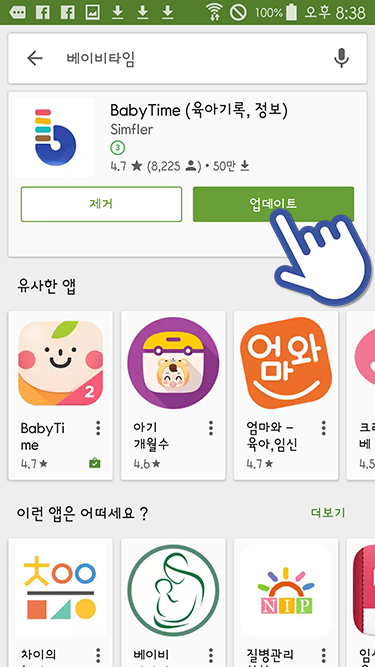
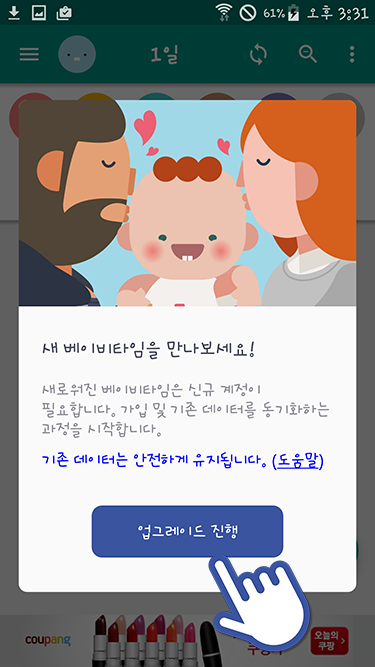
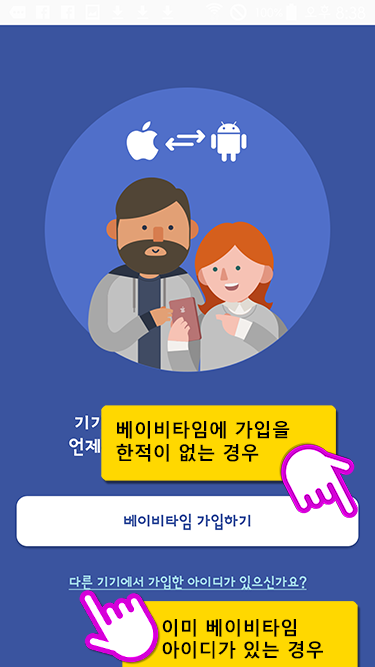
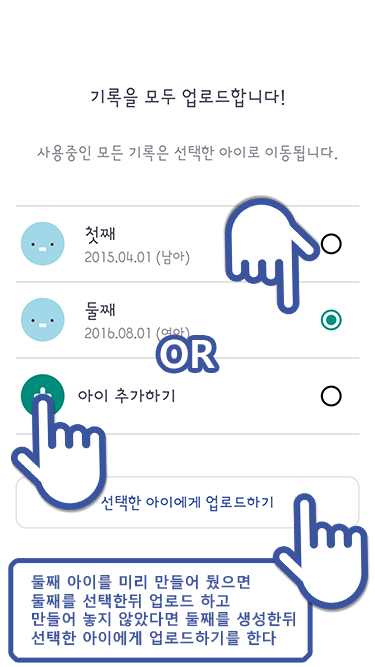
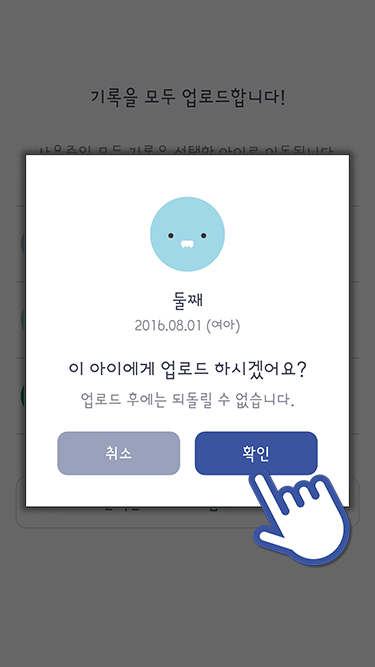
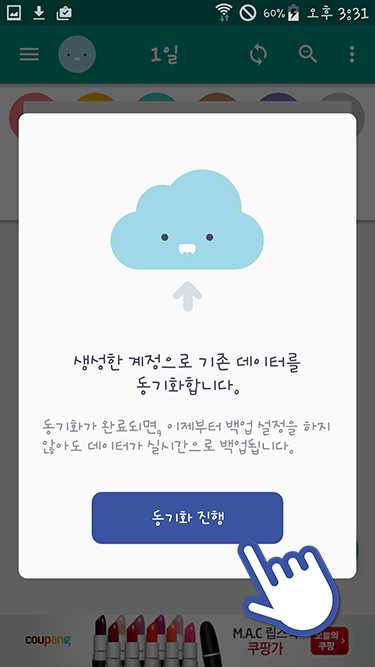
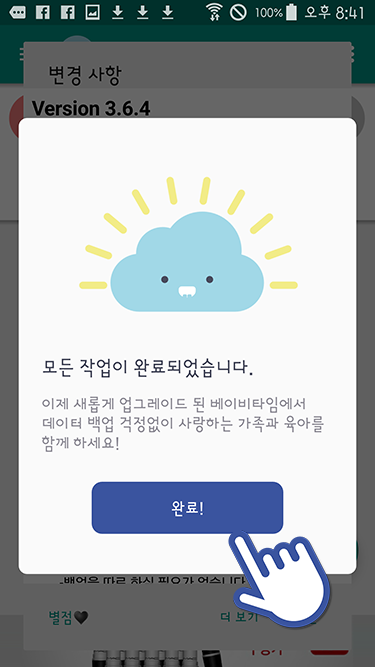
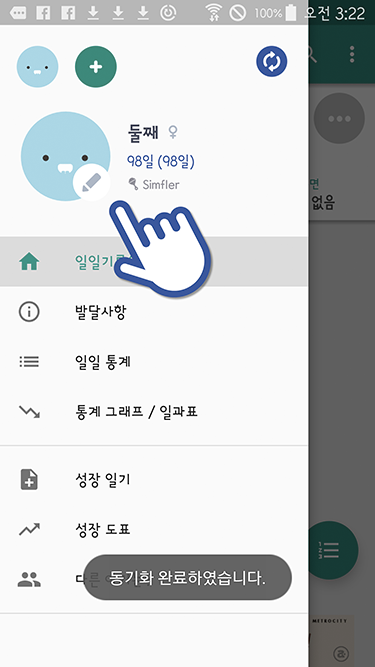
Leave a Reply
You must be logged in to post a comment.